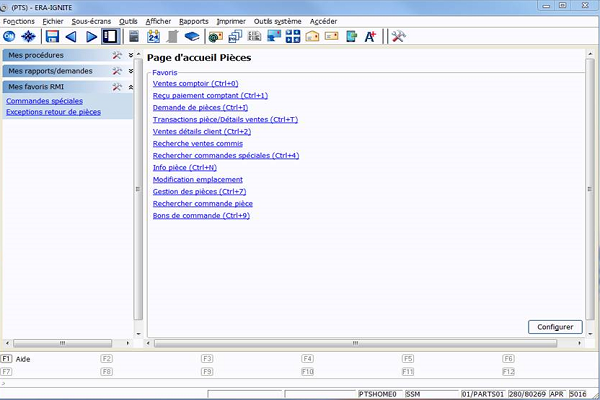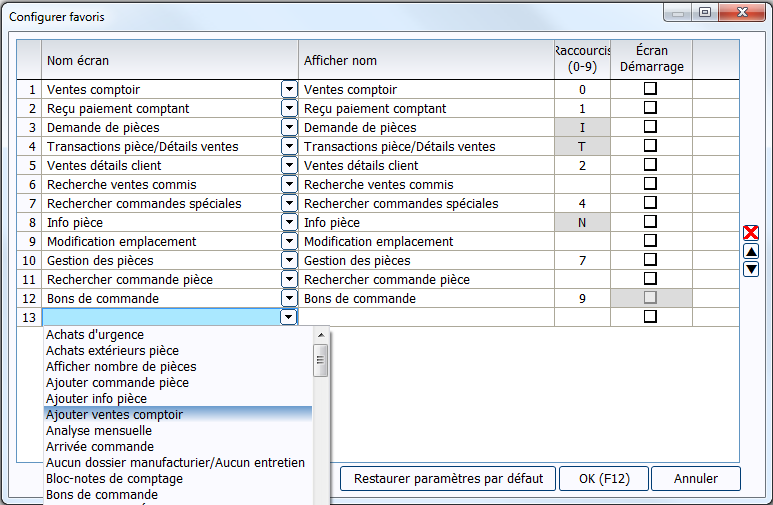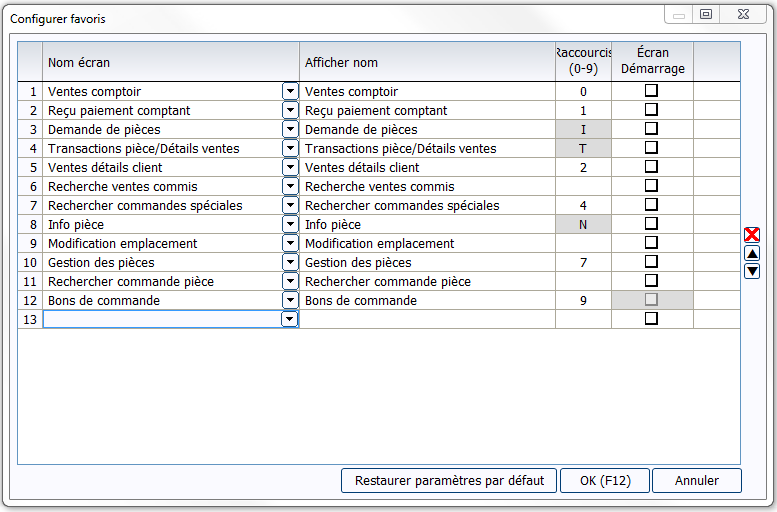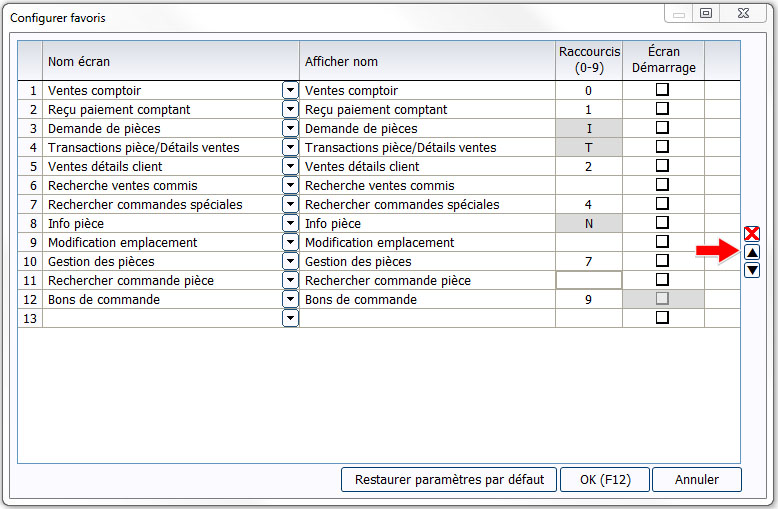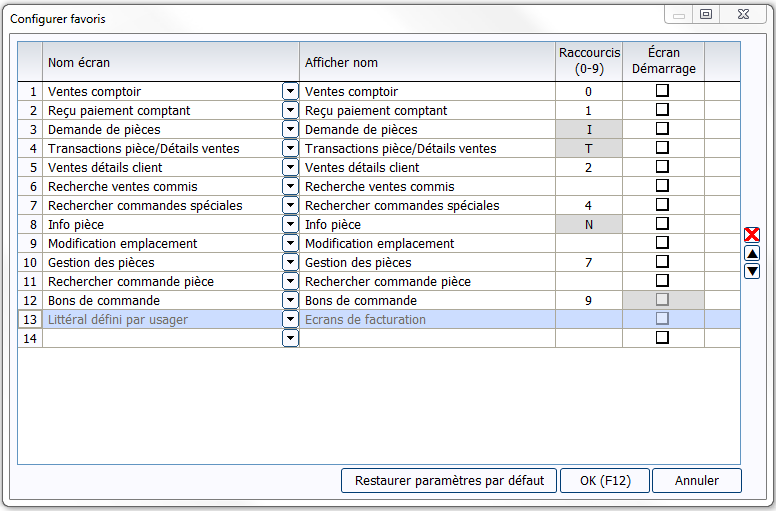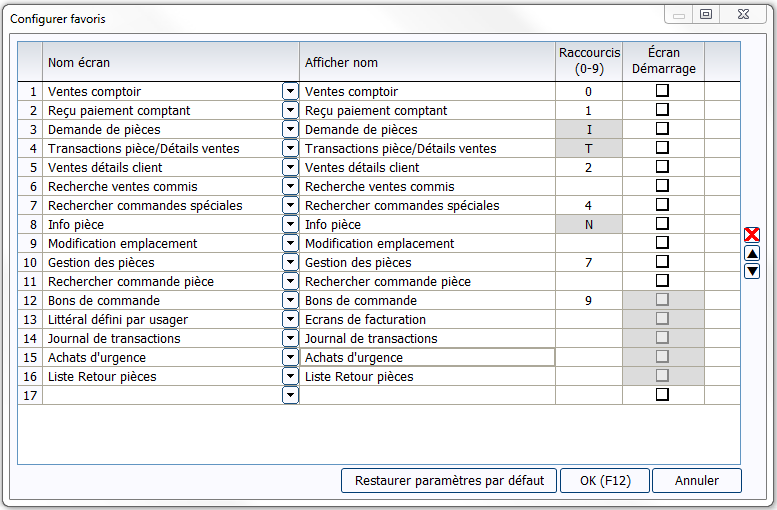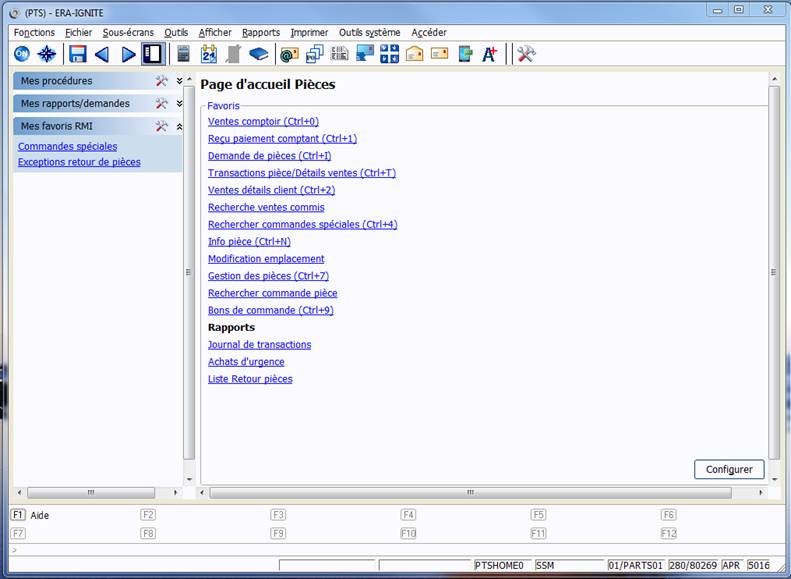Personnalisez votre page d’accueil des pièces
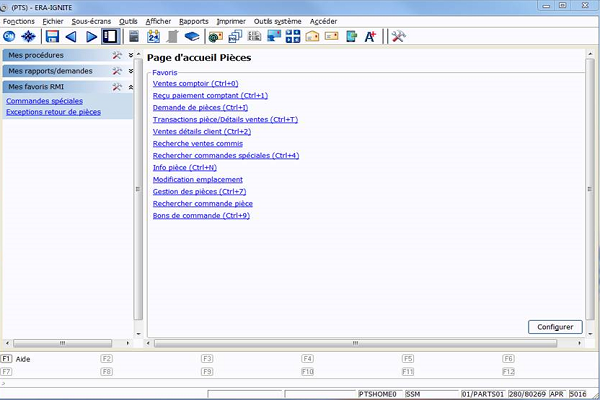
Points saillants de l'article :
- Accédez instantanément aux fonctions les plus utilisées.
- Triez et organisez facilement les liens de votre page d'accueil.
L’écran Page d’accueil Pièces est l’écran de démarrage par défaut. Lorsque vous ouvrez l’application des pièces pour la première fois, 12 liens s’affichent par défaut. Si vous devez accéder fréquemment d’autres sections d’ERA-IGNITE, vous pourriez créer vos propres liens pour un accès plus rapide. Heureusement, la page d’accueil des pièces est facile à personnaliser.
Cliquez d’abord sur le bouton Configurer situé dans le coin inférieur droit.
La fenêtre Configurer favoris s’ouvrira, où vous pourrez ajouter de nouveaux liens. Défilez jusqu’au dernier champ vide et sélectionnez l’écran que vous voulez ajouter au champ Nom écran.
Si vous souhaitez configurer un nom différent pour l’écran, vous pouvez le faire au champ Afficher nom. Cette fonctionnalité permet de renommer les liens afin qu’ils soient plus faciles à mémoriser, par exemple en leur donnant les mêmes noms que dans ERAccess.
Passez ensuite au champ Raccourcis afin d’assigner une touche d’accès rapide numérique (0 à 9) vous permettant d’accéder à l’écran correspondant plus rapidement. Vous pouvez également assigner un écran qui remplacera l’écran Page d’accueil Pièces comme écran de démarrage par défaut en cochant la case Écran démarrage.
Les flèches noires à droite de la fenêtre permettent de déplacer les liens vers le haut et vers le bas. L’icône de X rouge permet de supprimer le lien sélectionné.
Enfin, vous pouvez ajouter des en-têtes qui vous aideront à organiser vos liens. Pour ce faire, rendez-vous au dernier champ vide et sélectionnez l’option Littéral défini par usager. Donnez ensuite un nom à l’en-tête. Utilisez les flèches de droite pour déplacer l’en-tête à l’emplacement désiré.
Ajoutez d’autres liens et en-têtes puis réorganisez le tout selon vos préférences.
Une fois que vous serez satisfait du résultat, appuyez sur F12 afin de sauvegarder vos modifications et commencez à utiliser votre nouvelle page d’accueil des pièces.
Pour plus de conseils et astuces, consultez les options de formation disponibles.
Articles connexes:
Cet article a été rédigé par Angelica Yensi, une représentante de la formation au logiciel. La barre d’outils ERA-IGNITE, située en haut de votre écran…
Les raccourcis clavier peuvent augmenter considérablement votre efficacité au quotidien. Bien que la plupart des systèmes informatiques disposent de raccourcis par défaut, ERA-IGNITE offre des…
Cet article a été rédigé par Rachel McCutchen, représentante de la formation en logiciel. Lorsque vous travaillez dans les écrans Journal comptable, demandez-vous ce que…
En début d’année, j’ai eu le privilège de m’entretenir avec Ed Roberts, directeur de l’exploitation de Ford Bozard. Ce qui m’a frappé, c’est que le…